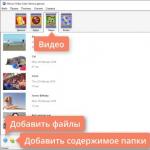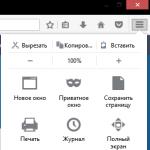Uppdateringar för olika program släpps så ofta att det inte alltid går att hålla reda på dem. Det är på grund av föråldrade programvaruversioner som Adobe Flash Player kan blockeras. I den här artikeln kommer vi att titta på hur du låser upp Flash Player.
Det kan mycket väl vara så att problemet med Flash Player uppstod på grund av att din enhet har föråldrade ljud- eller videodrivrutiner. Därför är det värt att uppdatera programvaran till den senaste versionen. Du kan göra detta manuellt eller med ett speciellt program - Driver Pack Solution.
Uppdatering av webbläsaren
Felet kan också vara att du har en föråldrad version av webbläsaren. Du kan uppdatera din webbläsare på den officiella webbplatsen eller i själva webbläsarens inställningar.
Hur man uppdaterar Google Chrome
1. Starta din webbläsare och leta efter indikatorikonen med tre punkter i det övre högra hörnet.
2. Om ikonen är grön betyder det att uppdateringen har varit tillgänglig för dig i 2 dagar; apelsin - 4 dagar; röd – 7 dagar. Om indikatorn är grå betyder det att du har den senaste versionen av webbläsaren.
3. Klicka på indikatorn och i menyn som öppnas, välj "Uppdatera Google Chrome", om tillgängligt.
4. Starta om din webbläsare.
Hur man uppdaterar Mozilla Firefox
1. Starta webbläsaren och välj "Hjälp" i menyfliken i det övre högra hörnet och sedan "Om Firefox".

2. Nu öppnas ett fönster där du kan se din version av Mozilla och vid behov startar webbläsaruppdateringen automatiskt.

3. Starta om din webbläsare.
Som för andra webbläsare kan de uppdateras genom att installera en uppdaterad version av programmet ovanpå den redan installerade. Dessutom gäller detta även de webbläsare som beskrivs ovan.
Flash-uppdatering
Prova också att uppdatera själva Adobe Flash Player. Du kan göra detta på utvecklarnas officiella webbplats.
Virushot
Det är möjligt att du har plockat upp ett virus någonstans eller helt enkelt besökt en webbplats som utgör ett hot. I det här fallet, lämna webbplatsen och kontrollera ditt system med ett antivirusprogram.
Vi hoppas att åtminstone en av ovanstående metoder hjälpte dig. Annars måste du sannolikt avinstallera Flash Player och webbläsaren där det inte fungerar.
Om du tittade på den här sidan, så har du troligen ställts inför ett problem där Flash Player är blockerad eller inte vill fungera i din webbläsare. Oroa dig inte, vi kommer att försöka hjälpa dig och berätta vad som kan vara orsaken till att din flashspelare slutar fungera.
Vi vill notera att den här artikeln är universell för alla webbläsare, så den är lämplig för alla användare, oavsett vilken webbläsare du använder.
Men innan vi går vidare till att lösa problemet, låt oss ta reda på vad denna Adobe Flash Player är? Detta är en speciell programvara, eller en plugin, beroende på vilket som är lämpligast för dig, som säkerställer driften av video-, ljud- och Flash-filer på Internet. Kort sagt, utan det kommer du inte att kunna titta på videor på Youtube eller andra sajter. Du kommer inte att kunna spela spel med den här tekniken heller. Därför kan du ladda ner att det ska vara installerat på alla datorer och fungera utan några problem.
Det kan finnas många anledningar till att Flash-pluginen kan misslyckas, och som regel är de förknippade med föråldrade versioner av program. Låt oss därför ta reda på hur du låser upp flashspelaren i webbläsaren.
Föråldrad webbläsarversion
Därmed inte sagt att detta är en vanlig orsak till att Flash-pluginen förlorar sin funktionalitet. Detta beror på det faktum att nu nästan alla webbläsare uppdateras automatiskt, och ingen ytterligare användaringripande krävs.
Men om du ändå har inaktiverat automatisk uppdatering, eller av någon anledning inte fungerade, läs nedan om hur du uppdaterar populära webbläsare.
Uppdaterar Google Chrome
Nu kan du försöka starta vilken video som helst (det viktigaste är att spelaren som den produceras i fungerar med FLASH-teknik). Om det fungerar har problemet försvunnit.
Uppdaterar webbläsaren Mozilla Firefox
Om pluginet inte fungerar i Mozilla försöker vi även uppdatera det:
Låt oss försöka starta videon. Om det fungerar så löste sig allt.
Uppdaterar Opera
Allt görs här analogt. Klicka först på menyikonen. Klicka sedan på objektet " Om programmet” och vänta på slutet av sökningen efter uppdateringar. Om de hittas uppdaterar vi webbläsaren och försöker starta någon form av flashvideo igen för att se till att allt fungerar igen.


Andra webbläsare
Oavsett vilken webbläsare Flash Player inte fungerar i, försök att uppdatera den till den senaste aktuella versionen och kontrollera sedan om den fungerar nu. Om inte, kommer vi att överväga andra lösningar på detta problem.
Startar om webbläsaren
Flash-pluginet kan blockeras om programmet kraschar och kanske inte svarar på någon av dina åtgärder. Om detta hände medan du använde webbläsaren, försök att stänga och sedan öppna webbläsarprogrammet igen. I sådana fall hjälper detta nästan alltid.
Om detta inte hjälper, starta om systemet helt. Det vill säga starta om datorn. För att göra detta, klicka på Start – Stänga av– . Jag tror att alla kan göra det här.
Drivrutiner är föråldrade
En annan ganska vanlig orsak till att Flash-spelaren misslyckas. Vanligtvis är dessa föråldrade versioner av drivrutiner för ljud- och grafikkort.
Om detta verkligen är fallet, uppdatera helt enkelt dina drivrutiner. För att göra detta måste du gå till den officiella webbplatsen för tillverkaren av dina komponenter, ladda ner drivrutiner för dina kortmodeller där och installera dem manuellt. Eller så kan du använda speciell programvara som tillåter automatisk uppdatering. En av dessa är Driver Pack Solution. Ladda ner det här programmet och kör uppdateringen.
Datorn är infekterad med virus
Se till att kontrollera din dator för virusprogram. Eftersom de kan blockera åtkomst till många program, som kan innehålla Flash. Och om du inte har ett antivirus, installera det omedelbart och kör en skanning.
Hittat virus? Ta bort dem och försök igen för att se om Adobe Flash fungerar.
Uppdaterar själva Adobe Flash Player
Om de tidigare problemen var rena fenomen, så kan detta med säkerhet sägas vara standard. Eftersom de allra flesta användare har en föråldrad version av spelaren, och det är på grund av detta som den kan vara blockerad och inte vill fungera.
Lösningen är väldigt enkel, du behöver bara uppdatera den. Instruktionerna hjälper dig i denna fråga -. Och bli inte orolig över vad det står där, att det bara är för Google Chrome. Faktum är att den är universell och passar alla webbläsare.
Om du har använt alla tips som vi gav dig i den här artikeln, men ingen av dem fungerade för dig, beskriv sedan ditt problem i kommentarerna, vi kommer att försöka hjälpa dig.
Tack! Jag lade ner mer än 60 minuter på att försöka hitta vår. htaccess-datafil och identifierade till slut detta på grund av ditt innehåll!
coque iphone https://levyoto.com/?p=8714
StokiraPhips skrev
i artikeln Hur man registrerar sig i Odnok...
Hej allihopa!
Förlåt för offtopic men kanske någon vet hur man laddar ner video från YouTube?
Jag behöver ladda ner bästa väns bröllopsvideo men vet inte hur.
Tack på förhand!
AlexRam skrev
i artikeln Hur man rengör en vägg i VK snabbt
???????????????? ?????? ????????? ????????, ????????,???????,????????,? ?.?
??????????????? ????? ?????????.????? ????????: ??????, ????????? ?????????? ??????,????????? ??????, ????????? ??????,????????? ???.
WilliamKew skrev
i artikeln Logga in på din Rambler-brevlåda
Hallå!
Jag heter Yelena. Engagerad i skapandet av söta och vackra dockor Blythe (Blythe)
Jag vill erbjuda till din bedömning dessa varelser som tilltalar ögat. Alla detaljer på min hemsida blythedom.com
Kommer snyggt och säkert packat
- Och en viktig punkt till - dockan är inte för aktiva barnspel !!! (Eller snarare, köpet för barn är efter föräldrarnas gottfinnande:). Ännu mer för estetik och för flickor över:)))
- En tung docka med egen ögonmekanism och möjlighet att byta 4 par ögon.
- Kroppsgångjärn!!! Alla kläder i miniatyr 1/6 syr jag uteslutande själv. Stövlar syr jag själv för hand.
– Ögonglas med flimmereffekt gör jag också själv.
-Gör carving (sågad näsa, läppar, kinder, haka). Upphöjd "look" gjorde "sovande ögonlock." Byt ut ögonfransar mot realistiska. Make är gjord av prof. Pastell, fixerad med speciella medel.
- Kommer fram i outfiten som presenteras på dockan.
Fler bilder på begäran. ((
Jag använder aldrig photoshop för fotoredigering! Färgen på produkten kan dock skilja sig något på grund av skillnaden i färgåtergivningen på monitorn på dina enheter!!!
skrev Tobias
i artikeln
Hur känner ni varandra? http://xhamster.in.net xhamster porr ГўВВњ Först och främst: LeBron, jag skulle vilja att du kom till New York, om du kunde, sa ГўВЂВќ Gandolfini när han stod på podiet. ГўВЂВњOm du saknar Cleveland behöver du bara köra över bron till New Jersey. Det är ungefär samma sak.
Warren skrev
i artikeln
Jag kan inte få en signal. "åsikterna var ganska mycket "samordnade".
Jag har tappat bort mitt bankkort http://rulertube.fun/ rulertub "Vi är fast beslutna att ytterligare stimulera inhemsk efterfrågan och konsumentutgifter. Samtidigt vill vi förbättra vår investeringsstruktur och göra den mer effektiv", sa Li. Han sa att sådana förändringar "kommer att bidra till att ge den kinesiska marknaden energi."
När du försöker lägga till data till en flashenhet kan din dator visa felmeddelandet "Disken är skrivskyddad." Därför är det viktigt för alla att veta hur man tar bort skrivskydd från en flashenhet. Det är svårt för användaren att kontrollera orsaken till fenomenet, men ofta fungerar detta som en försiktighetsåtgärd mot att ladda ner virus från bärbara datorer, datorer och andra enheter till enheten. Det är svårt att rensa en flash-enhet från dem, det är mycket lättare att skydda den och sedan ta bort inspelningen.
Hur man låser upp en skrivskyddad flashenhet
Upplåsning sker via en låsknapp i vissa flash- eller flyttbara SD-kort. Om du hittar en omkopplare är metoden för att ta bort skrivskyddet från ett USB-minne att växla låsspaken i önskad riktning för den öppna låsbilden. Efter detta sätter du in mediet i PC-porten igen, åtkomst till det blir gratis och du kommer att kunna spela in information. För att återgå till läget "Flashminnet är skrivskyddat" ställer du spaken till läget "Skydda". Detsamma gäller för att följa punkten om hur man tar bort skyddet från ett minneskort.
Starta Windows Registereditor
Systemregisterredigeraren är ett sätt att återställa flashkortet till fungerande skick med enkla steg. Följ dessa enkla steg:
- Först måste du klicka på "Start"-ikonen och skriva "Regedit" i sökrutan, högerklicka på den tappade filen och klicka på knappen "Kör administratör" från den resulterande menyn.
- Välj undersektionen "StorageDevicePolicies" genom kommandokanalen "HKEY_LOCAL_MACHINE\SYSTEM\CurrentControlSet\Control\StorageDevicePolicies". Frånvaron av detta avsnitt på din PC kräver att du lägger till det. För att göra detta, högerklicka på undersektionen "Kontroll", klicka på "Ny", välj "Sektion". Därefter kan du ge undernyckeln namnet "StorageDevicePolicies", efter att ha tagit bort citattecken. När du är i den här registergrenen skapar du ett "DWORD (32-bitars)"-element som heter "WriteProtect".
- Se till att det omdöpta WriteProtect-elementet är lika med 0. För att verifiera detta, klicka på elementet, välj "Ändra", korrigera ettan till noll, bekräfta valet med OK. Ändringen kanske inte är nödvändig om värdet redan är noll.
- Stäng programmet, ta bort media, starta om datorn. En omstart återställer det isatta kortet till dess ursprungliga funktionsläge.
Återställning via kommandoraden
Kommandoraden är en alternativ metod för att lösa frågan om hur man tar bort skydd från en flash-enhet. Processen inkluderar följande punkter:
- Klicka på "Start", ange "cmd" i sökrutan, högerklicka på programmet som visas, hitta "Kör som administratör" och klicka på alternativet.
- Ange kommandot "diskpart", klicka på "enter", ange sedan "list disk", klicka på "enter" igen.
- Bestäm disknumret. Om det är den enda, kommer det att vara "Disk 1". Om du har flera enheter, kan du veta kapaciteten eller minnet på USB-enheten för att bestämma numret.
- Efter att ha valt den skyddade disken som du vill fixa genom att skriva "select", måste du rensa skrivskyddade attribut genom att skriva "attributes disk clear readonly". Ytterligare formatering kan göras om så önskas. För att göra detta, använd kommandot "clean", skapa ett underavsnitt "skapa partition primär" och formatera flashenheten till önskat format. Klar – disken fungerar igen.
Hur man tar bort skydd från en överskridande flashenhet

Innehavare av Transcend-flashkort kan använda ett verktyg som skapats exklusivt för varumärket. Filen heter "JetFlashRecovery" och kan laddas ner från företagets officiella hemsida. Verktyget är helt gratis att komma åt, eliminerar skrivskyddsproblem och andra svårigheter som uppstår. För att göra det lättare att hitta verktyget, använd filnamnet.
Om du använder webbplatser med Flash-innehåll kommer du sannolikt inte att gilla Chromes innovation. Låt oss ta reda på hur du konfigurerar visningen av Flash-innehåll.
Varför visas inte Flash-video?
I början av 2017 började den populära webbläsaren Google Chrome blockera Flash-innehåll på webbsidor. Denna åtgärd var känd i förväg. Således tvingade mjukvarujätten webbplatsskapare att överge föråldrad, osäker teknik till förmån för mer modern HTML5-uppmärkning, som ger större möjligheter. Men många stora portaler har ingen brådska att gå bort från att använda Flash Player, så vanliga användare står ofta inför frågan om hur man aktiverar innehåll som blockeras av webbläsaren som standard.
Gratis onlinekurs "Bekväm Gmail"
En serie visuella videoinstruktioner kommer avsevärt att förenkla och påskynda ditt dagliga arbete med e-post. När du har lärt dig det, använd det varje dag!
I vissa fall är det möjligt att högerklicka på blockerat innehåll och välja alternativet för att aktivera Flash-innehåll från snabbmenyn. Detta är dock inte alltid fallet. Vissa webbplatser i ett fönster med blockerat innehåll erbjuder användare att installera den senaste versionen av Flash Player, även om den redan är installerad på enheten (efter nästa installation förändras situationen inte på något sätt). Därför uppstår ett val - antingen aktivera Flash-innehåll i Google Chrome som standard, eller tänk på att byta till en annan webbläsare. Det andra alternativet är inte alltför framsynt, om så bara för att ledande webbläsare som Mozilla Firefox och Microsoft Edge också har meddelat att de snart kommer att börja blockera föråldrad teknik.
Hur man aktiverar Flash
För att aktivera Flash-innehåll som standard måste du gå till webbläsarinställningarna. I Google Chrome öppnas de genom att klicka på ikonen med tre punkter i det övre högra hörnet av fönstret, följt av att välja alternativet "Inställningar" från snabbmenyn.
Därefter, på sidan med inställningar som öppnas, längst ner måste du klicka på länken "Avancerat" (tidigare "Visa ytterligare inställningar"). Vi hittar ett objekt som heter "Innehållsinställningar". Klicka och välj på nästa sida Blixt.

Eller i det gamla gränssnittet.

Det finns tre alternativ för installation. Den första av dem låter som "Blockera Flash på webbplatser" och blockerar som standard innehåll. Om du flyttar reglaget till höger åt sidan kommer värdet att ändras till "Fråga alltid", vilket gör att du kan aktivera flash-innehåll via snabbmenyn om det behövs.
Alternativen "Blockera" och "Tillåt" låter dig lägga till en lista över webbplatser där Flash-innehåll kommer att blockeras som standard eller, tvärtom, aktiveras. Använd bara "Lägg till"-knappen i "Tillåt"-blocket och ange adresserna till webbplatser du litar på.

Eller i det gamla gränssnittet.

Fönster för att lägga till undantag för blockering av Flash-animationer.

När du lägger till undantag föreslår Chrome att du dessutom använder prefixet [*.], vilket gör att du dessutom kan inkludera Flash-innehåll på alla kapslade tredjenivådomäner. Till exempel kommer [*.]ntvplus.ru att tillåta animering på huvuddomänen, såväl som på underdomäner, som sport.ntvplus.ru.
Efter att ha lagt till undantag på önskade webbplatser bör Flash fungera. Uppdatera vid behov sidan med cachelagrat innehåll rensat genom att trycka på kortkommandot Ctrl+F5.